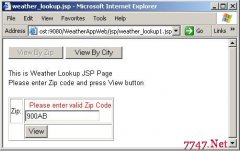学习学习JSP技术动态网站开发环境详细配置步骤2(2)
2、测试Apache默认服务
安装完后,Apache服务器就已经自动运行了。打开浏览器,在地址栏中输入:http://localhost(Tomcat默认端口为80),如果在浏览器中看到Apache的欢迎界面,说明Apache工作正常。
3、 按照方案一的步骤安装Tomcat,并保证它正常运行。
4、 将下载的mod_jk-2.0.42.dll复制到f:\Apache2\modules目录下。
5、 建立mod_jk模块工作所需要的工作文件。
打开文本编辑器,输入下列语句:
以下为引用的内容:
workers.tomcat_home=f:\tomcat4 (让mod_jk模块知道Tomcat)
workers.java_home=f:\j2sdk1.4.1 (让mod_jk模块知道JSDK)
ps=\
worker.list=ajp13 (mod_jk的模块版本)
worker.ajp13.port=8009 (mod_jk的工作端口)
worker.ajp13.host=localhost
worker.ajp13.type=ajp13
worker.ajp13.lbfactor=1
把上面的语句以workers.properties为文件名保存在f:\Tomcat4\conf目录下(注意:文件的扩展名是.properties)。
6、 配置Apache。 用文本编辑器打开f:\Apache2\conf\httpd.conf
1)找到"DirectoryIndex",在index.html.var后面再添加index.jsp;
2)在httpd.conf的最后加入下面这段代码(括号里为解释) Webjx.Com
以下为引用的内容:
LoadModule jk_module modules/mod_jk-2.0.42.dll
(装载mod_jk模块,用于处理Apache和Tomcat的连接)
JkWorkersFile "f:/tomcat4/conf/workers.properties"
(指出mod_jk模块工作所需要的工作文件workers.properties的位置)
JkMount /servlet/* ajp13
JkMount /*.jsp ajp13
(将所有servlet 和jsp请求通过Ajp13的协议送给Tomcat,让Tomcat来处理)
3)添加完毕后保存。
7、 配置Tomcat
用文本编辑器打开f:\Tomcat4\conf\server.xml。因为Tomcat4默认不启用Ajp13,所以查找到如下这段代码:
以下为引用的内容:
<!-- <Connector className="org.apache.ajp.tomcat4.Ajp13Connector" port="8009" minProcessors="5" maxProcessors="75" acceptCount="10" debug="0"/> -->
把注释符号<!-- --> 删掉就可以启用Ajp13了。
然后保存,现在Tomcat和Apache的整
相关新闻>>
- 发表评论
-
- 最新评论 进入详细评论页>>